
Главная страница Случайная лекция

Мы поможем в написании ваших работ!
Порталы:
БиологияВойнаГеографияИнформатикаИскусствоИсторияКультураЛингвистикаМатематикаМедицинаОхрана трудаПолитикаПравоПсихологияРелигияТехникаФизикаФилософияЭкономика

Мы поможем в написании ваших работ!
Произвольное изменение высоты
Изменение высоты строк
Высота строк в Microsoft Excel устанавливается в специальных единицах - пунктах. 1 пункт (пт.) равен примерно 0,35 мм.
Первоначальная высота строк обычно равна 12,75. Максимально возможная высота строки 409,5 пт. При установке высоты строки равной 0 (ноль) строка становится скрытой.
Высоту строки можно изменить, перетащив ее нижнюю границу между заголовками строк. Например, для того чтобы изменить высоту строки 2, следует перетащить границу между строками 2 и 3 (рис.5.25). При этом во всплывающей подсказке отображается устанавливаемая высота строки.
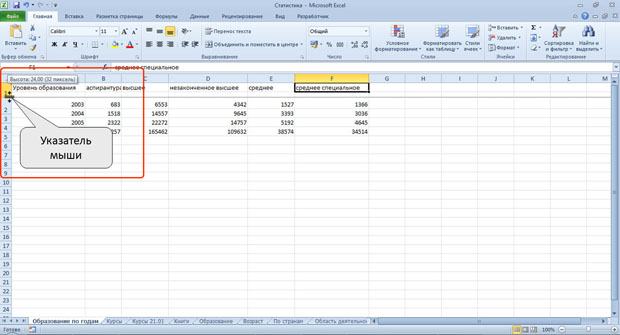
Рис. 5.25. Изменение высоты строки перетаскиванием
Перетаскиванием можно изменять высоту сразу нескольких выделенных строк (не обязательно смежных). Высота строк при этом будет одинаковой.
Можно установить точную высоту строк.
1. Выделите любую ячейку строки (или нескольких строк).
2. В группе Ячейки вкладки Главная щелкните по стрелке кнопки Формат и выберите команду Высота строки (см. рис.5.23). Можно также щелкнуть правой кнопкой мыши по заголовку строки и в контекстном меню выбрать команду Высота строки.
3. В окне Высота строки (рис.5.26) установите требуемую высоту.

Рис. 5.26. Установка высоты строки
| <== предыдущая страница | | | следующая страница ==> |
| Произвольное изменение ширины | | | ОСНОВЫ ВЫЧИСЛЕНИЙ |
Дата добавления: 2014-02-26; просмотров: 308; Нарушение авторских прав

Мы поможем в написании ваших работ!